HL-3040CN
SSS ve Sorun Giderme |
Durum Ekranında "Çevrimdışı" görünür. (Windows 7 için)
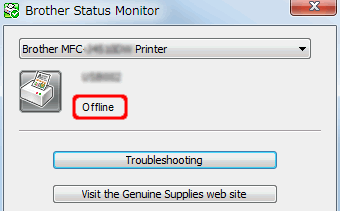
Aşağıdaki adımları uygulayın:
ADIM A: Windows bilgisayarınızdan yazdırabildiğinizi doğrulayın.
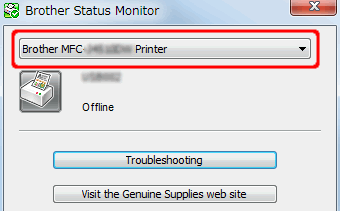
Bilgisayarınızdan Durum Ekranında seçilen yazıcıya yazdırıp yazdıramadığınızı kontrol edin.
Eğer yazdırabilirseniz, ADIM B'ye gidin.
Eğer yazdıramazsınız, durumunuza uygun çözümü kontrol edin.
- Eğer Brother Makinenizi USB bağlantısı ile kullanıyorsanız, USB ile yazdıramama problemini çözme hakkında bilgi edinmek için buraya tıklayın.
- Eğer Brother Makinenizi ağ bağlantısı ile kullanıyorsanız, ağ ile yazdıramama problemini çözme hakkında bilgi edinmek için buraya tıklayınız.
ADIM B: Durum Ekranının doğru Brother Makinesini gösterdiğinden veya monitörlediğinden emin olun.
Eğer uygun sürücü Durum Ekranının "Aygıttan Ekrana" veya "Aygıttan Monitöre" ayarına yapılandırılmamışsa Durum ekranı doğru bilgiyi gösteremez. Uygun yazıcı sürücüsünü bulun ve aşağıdaki adımları yaparak Durum Ekranının aygıt ayarlarını doğrulayın.
Adım I: Uygun yazıcı sürücüsünü bulma.
Kullanılacak uygun yazıcı sürücüsünün nasıl bulunduğunu görmek için buraya tıklayınız tuşuna basın ve sonra . adıma gidin.
Adım II: "Aygıttan Monitöre" ayarını doğrulama.
-
Görev tepsisi üzerinde Durum Ekranına sağ tıklayın ve daha sonra Aygıttan Monitöre'yi seçin.
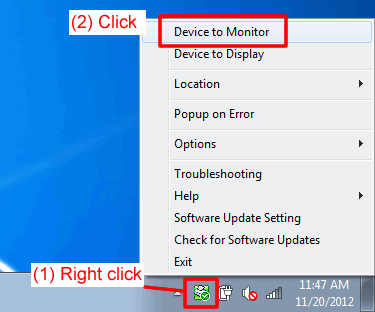
-
Kurulan Brother makinesinin sürücüleri listelenecektir. Eğer birden fazla Brother makineniz varsa veya sürücü birden fazla yüklenmişse, birden fazla sürücü listelenecektir.
Kullandığınız sürücüleri işaretleyin ve bulunan ama ADIM B-I 'de kullanılmayan sürücülerin işaretini kaldırın.
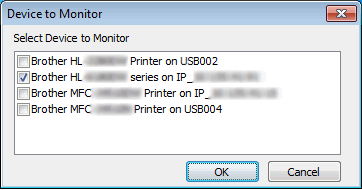
- TAMAM'a tıklayın. kağıt boş, kağıt sıkışması veya mürekkep boş gibi hata mesajlarına derhal erişmeye başlarsınız.
Ağer Adım 2'de sadece bir sürücü işaretlediyseniz, ADIM C'ye gidin.
Eğer Adım 2'e birden fazla Brother Makinesini göstermek için birden fazla sürücü işaretlediyseniz, makinenin durumunun hatalar oluştuklarında değil zamanla gösterilmesini seçebilirsiniz.. no'lu adıma gidin.
Adım III: "Aygıttan Görüntüye" ayarını doğrulayın.
-
Görev tepsisi üzerindeki Durum Ekranına sağ tıklayın ve daha sonra Aygıttan Görüntüye'yi seçin.
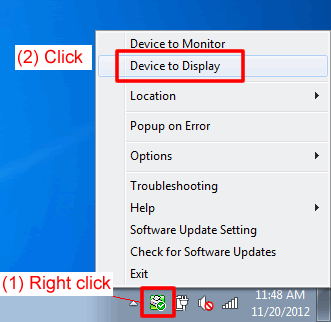
-
Durumunu (Hazır, Çevrimdışı gibi) göstermek istediğiniz makinenin sürücüsünü hatanın meydana geldiği zamanların dışındaki zamanlarda seçin.
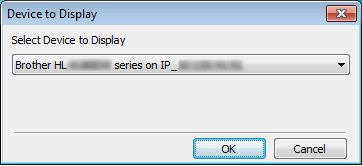
- TAMAM'a tıklayın. Makinenizin Adım 2'de seçildiğinden ve açıldığından emin olun, ve daha sonra ADIM C'ye gidin.
ADIM C: Durum Ekranında gösterilen durumu doğrulayın.
Durum Ekranında gösterilen durumu kontrol edin.
Eğer Çevrimdışı halen görünüyorsa, aşağıdaki adımları takip ederek Durum Ekranını tekrar başlatın ve durumu tekrar kontrol edin.
-
Eğer Brother makinesini ağ bağlantısı ile kullanıyorsanız, ADIM D'ye gidin.
- Eğer Brother makinesini USB bağlantısı ile kullanıyorsanız, ADIM E'ye gidin.
ADIM D: Güvenlik yazılımını doğrulama (Sadece ağ kullanıcıları için)
Eğer Brother makinesini ağ bağlantısı ile kullanıyorsanız, güvenlik yazılımı Durum ekranının Brother makinesinin durumunu yanlış göstermesine sebep olabilir.
Güvenlik yazılımının Durum Ekranının erişimini REDDETMEDİĞİNDEN emin olun. Aşağıda güvenlik yazılımında Durum Ekranına atıf yapmak için kullanılan isimler yer almaktadır.
- BrMfimon.exe
- Brother Durum Ekranı (Ağ)
- Brother Durum Ekranı Uygulaması
- BrStMonW.exe
Güvenlik yazılımını nasıl yapılandırılacağı hakkında talimatlar için, güvenlik yazılımınız için kullanım kılavuzuna bakınız veya güvenlik yazılım üreticinize başvurun.
Eğer Çevrimdışı halen görüntüleniyorsa, ADIM E'ye gidin.
ADIM E: Durum Ekranını yeniden yükleme
Durum Ekranı uygulama programı sorunlar yaşayabilir.
İndirilenler kısmından Durum Ekranını içeren Tam Sürücü & Yazılım Paketi,'ni indirin ve yeniden kurun. Tam Sürücü & Yazılım Paketinin İndirilenler kısmından nasıl indirileceğini görmek için buraya tıklayınız.
